
Word怎么制作虚线表格?
1、插入-表格
我们打开word文档,点击【插入】找到【表格】。
2、选择表格的行和列
接着,我们点击表格,然后根据自己的需要选择表格的行和列,比如:【5行*8列】的表格。
3、画出表格
接下来,我们在word文档中画出5行8列的表格。
4、边框-边框和底纹
我们选择表格,在【边框】中找到【边框和底纹】。
5、选择虚线样式
我们在边框和底纹里面,点击【全部】选择【虚线】样式,然后点击【确定】。
6、虚线表格效果
最后,我们看到实线表格就变成虚线表格的效果了。
Word表格设置导入数据后自动计算求和?
1、将鼠标定位在要插入公式的单元格中,在“表格工具”栏中,单击“布局”选项卡;?在“数据”组中单击“公式”按钮 。
2、弹出“公式”对话框,此时,在公式文本框中自动显示公式“=SUM(LEFT)”,单击“确定”按钮。该公式表示对单元格左侧的数据进行求和。
3、此时,选中的单元格就自动应用求和公式。
4、将求和公式复制并粘贴到下方的4个单元格中。
5、将鼠标定位在要插入公式的单元格中,在“表格工具”栏中,单击“布局”选项卡;在“数据”组中单击“公式”按钮。
6、弹出“公式”对话框,此时,在公式文本框中自动显示公式“=SUM(ABOVE)”,单击“确定”按钮。该公式表示对单元格上方的数据进行求和。
7、此时,选中的单元格就自动应用求和公式。
8、将求和公式复制并粘贴到右侧的5个单元格中。
9、按下“Ctrl+A”组合键,选中整篇文档,单击鼠标右键,在弹出的快捷菜单中选择“更新”命令。
10、此时之前复制并粘贴的数据,就自动更新了。此时就完成了word中表格数据的计算。


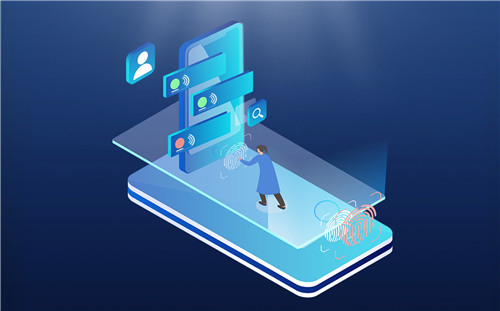





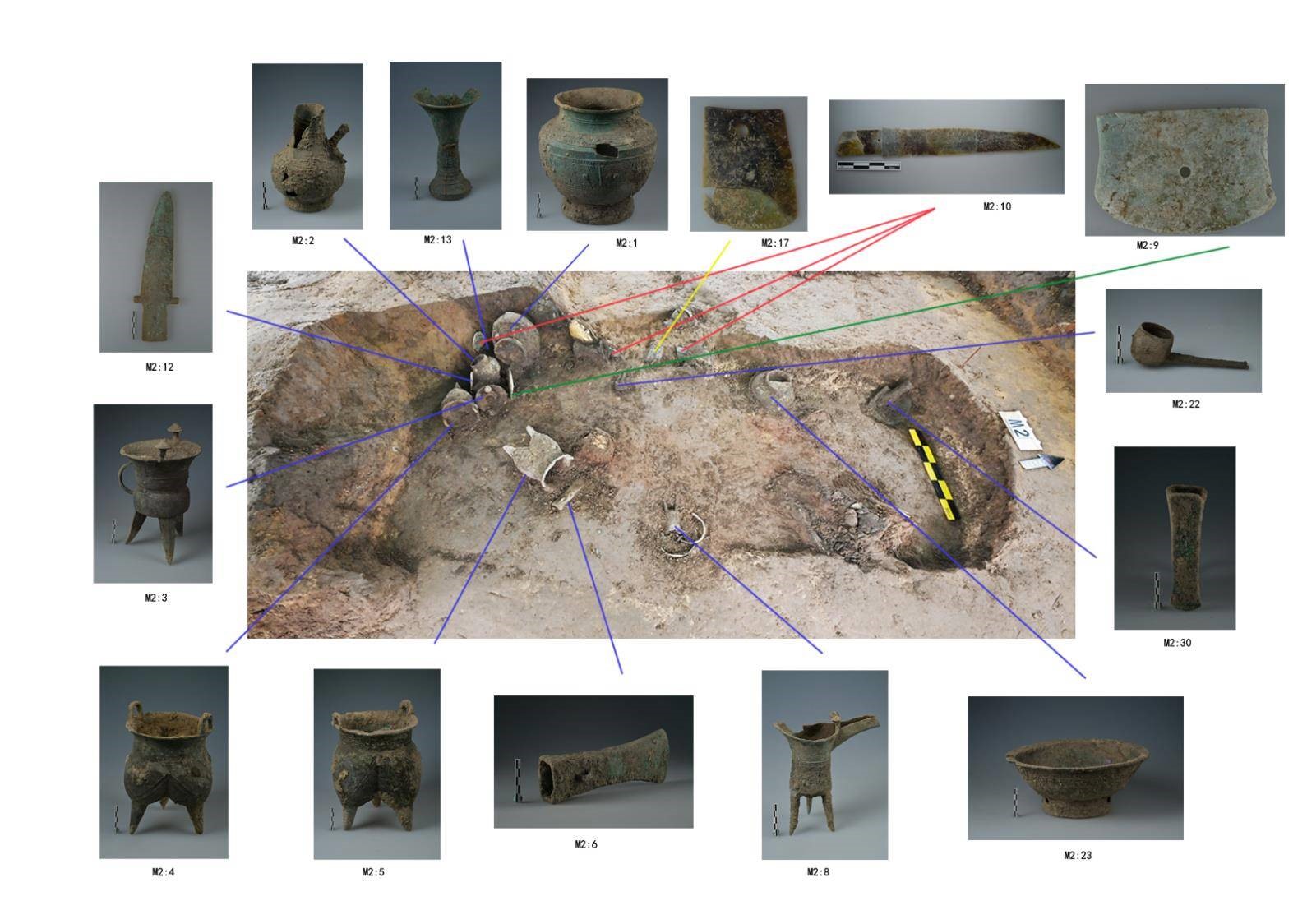











 营业执照公示信息
营业执照公示信息